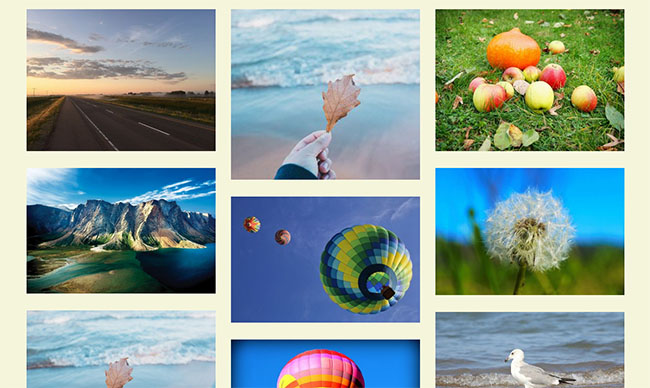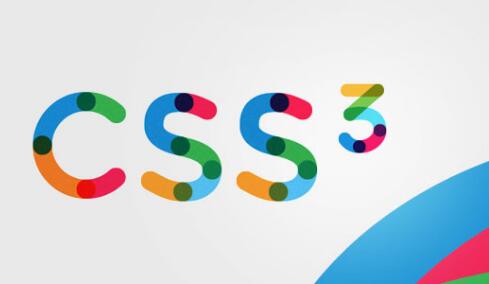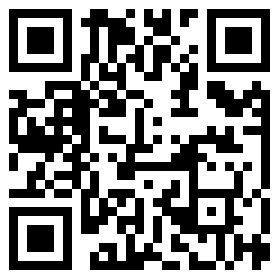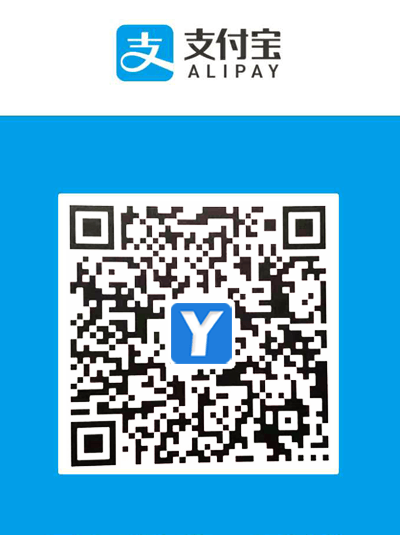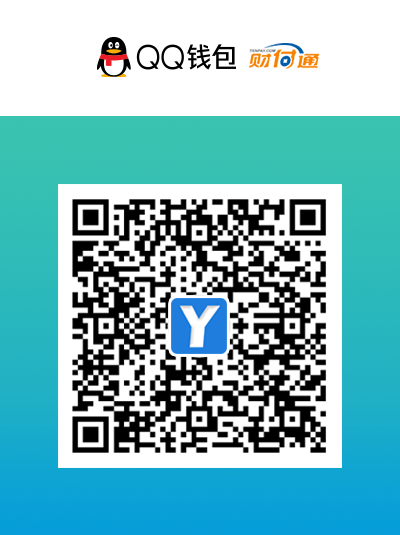使用CSS定位HTML元素的实现方法
在页面上定位内容时,可以使用一些属性来帮助您操纵元素的位置。本文将向您展示一些使用 CSSposition 属性包含不同定位元素类型的示例。要在元素上使用定位,您必须首先声明它的 position property,它指定用于元素的定位方法的类型。使用 position 属性值,使用 top、bottom、left 和 right 属性定位元素。它们的工作方式也不同,具体取决于它们的位置值。
定位值有五种类型:
- 静止的
- 相对的
- 固定的
- 绝对
- 黏
静止的
HTML元素默认是静态定位的,元素按照文档的正常流程定位;静态定位元素不受 top、bottom、left 和 right 属性的影响。具有位置的元素:静态;没有以任何特殊方式定位
用于将位置设置为静态的 CSS 是:
position: static;
接下来是使用静态位置值的示例:
<!DOCTYPE html> <html> <head> <style> body { color: WHITE; font: Helvetica; width: 420px; } .square-set, .square { border-radius: 15px; } .square-set { background: darkgrey; } .square { position: static; background: Green; height: 70px; line-height: 40px; text-align: center; width: 90px; } </style> </head> <body> <div class="square-set"> <figure class="square square-1">SQUARE 1</figure> <figure class="square square-2">SQUARE 2</figure> <figure class="square square-3">SQUARE 3</figure> <figure class="square square-4">SQUARE 4</figure> </div> </body> </html> 相对的
元素根据文档的正常流程定位,相对于其正常位置进行定位,然后 根据顶部、右侧、底部和左侧的值相 对于自身进行偏移。偏移量不影响任何其他元素的位置;因此,页面布局中为元素指定的空间与位置是静态的相同。设置相对定位元素的 top、right、bottom 和 left 属性将导致它被调整远离其正常位置。其他内容不会被调整以适应元素留下的任何间隙。
用于将位置设置为相对的 CSS 是:
position: relative;
下面的示例使用相对位置值:
<!DOCTYPE html> <html> <head> <style> body { color: white; font: Helvetica ; width: 420px; } .square-set, .square { border-radius: 15px; } .square-set { background: darkgrey; } .square { background: green; height: 70px; line-height: 40px; position: relative; text-align: center; width: 80px; } .square-1 { top: 15px; } .square-2 { left: 50px; } .square-3 { bottom: -23px; right: 30px; } </style> </head> <body> <div class="square-set"> <figure class="square square-1">SQUARE 1</figure> <figure class="square square-2">SQUARE 2</figure> <figure class="square square-3">SQUARE 3</figure> <figure class="square square-4">SQUARE 4</figure> </div> </body> </html> 绝对
该元素将从正常的文档流中移除,并且在页面布局中,不会为该元素创建空间。元素相对于最近的定位祖先(如果有的话)定位;否则,它相对于初始包含块放置,其最终位置由顶部、右侧、底部和左侧的值确定。
用于将位置设置为绝对的 CSS 是:
position: absolute;
一个元素position: absolute; 相对于最近定位的祖先进行定位。如果绝对定位元素没有定位的祖先,它使用文档正文,并与页面滚动一起移动。“定位”元素的位置不是static.
下一个例子强调元素的绝对位置:
<!DOCTYPE html> <html> <head> <style> .square-set { color: WHITE; background: darkgrey; height: 200px; position: relative; border-radius: 15px; font: Helvetica ; width: 420px; } .square { background: green; height: 80px; position: absolute; width: 80px; border-radius: 15px; line-height: 60px; } .square-1 { top: 10%; left: 6%; } .square-2 { top: 5; right: -20px; } .square-3 { bottom: -15px; right: 40px; } .square-4 { bottom: 0; } </style> </head> <body> <div class="square-set"> <figure class="square square-1">SQUARE 1</figure> <figure class="square square-2">SQUARE 2</figure> <figure class="square square-3">SQUARE 3</figure> <figure class="square square-4">SQUARE 4</figure> </div> </body> </html> 固定的
从正常文档流中删除的元素,并且在页面布局中,没有为元素创建空间。元素相对于由视口建立的初始包含块定位,其最终位置由值 top、right、bottom 和 left 确定。此值始终创建一个新的堆叠上下文。
用于将位置设置为固定的 CSS 如下所示:
position: fixed;
元素position: fixed; 相对于视口定位,这意味着即使页面滚动,它也始终保持在同一位置。top、right、bottom 和 left 属性用于定位元素。
黏
元素按照文档的正常流程定位,然后根据top、right、bottom和left的值,相对于其最接近的升序块级进行偏移,包括与表格相关的元素。偏移量不会影响任何其他元素的位置。
此值始终创建一个新的堆叠上下文。请注意,粘性元素“粘”到其最近的具有“滚动机制”的祖先,即使该祖先不是最近的实际滚动祖先。
用于将位置设置为粘性的 CSS 是:
position: sticky;
元素position: sticky; 的定位基于用户的滚动位置,relative 并fixed 根据滚动位置在位置之间切换。
重叠元素
网页上的重叠元素对于突出、宣传和关注我们网页上的重要内容非常有用。使元素覆盖在您的网站上是非常有用且非常有价值的功能设计实践。当元素被定位时,它们可以与其他元素重叠,所以要指定顺序(什么元素应该放在其他元素的前面或后面),我们应该使用 z-index 属性。具有较大堆栈顺序的元素始终位于具有较低堆栈顺序的元素之前。请注意,z-index 属性仅适用于定位元素(位置:绝对、位置:相对或位置:固定)。
下一个示例显示 z-index 属性如何在不同的正方形上工作:
<!DOCTYPE html> <html> <head> <style> .square-set { color: white; background: purple; height: 170px; position: relative; border-radius: 15px; font: Helvetica; width: 400px; } .square { background: orange; border: 4px solid goldenrod; position: absolute; border-radius: 15px; height: 80px; width: 80px; } .square-1 { position: relative; z-index: 1; border: dashed; height: 8em; margin-bottom: 1em; margin-top: 2em; } .square-2 { position: absolute; z-index: 2; background: black; width: 65%; left: 60px; top: 3em; } .square-3 { position: absolute; z-index: 3; background: lightgreen; width: 20%; left: 65%; top: -25px; height: 7em; opacity: 0.9; } </style> </head> <body> <div class="square-set"> <figure class="square square-1">SQUARE 1</figure> <figure class="square square-2">SQUARE 2</figure> <figure class="square square-3">SQUARE 3</figure> </div> </body> </html> 在图像上定位文本
下面的示例使用上述 CSS 定位值在图像上覆盖一些文本:
<!DOCTYPE html> <html> <head> <style> .module{ background: linear-gradient{ rgba(0, 4, 5, 0.6), rgba(2, 0, 3, 0.6) ), url(http://www.holtz.org/Library/Images/Slideshows/Gallery/Landscapes/43098-DSC_64xx_landscape-keltern-1_wall.jpg); background-size: cover; width: 600px; height: 400px; margin: 10px 0 0 10px; position: relative; float: left; } .mid h3 { font-family: Helvetica; font-weight: 900; color: white; text-transform: uppercase; margin: 0; position: absolute; top: 30%; left: 50%; font-size: 3rem; transform: translate(-50%, -50%); } </style> </head> <body> <div class="module mid"> <h3>Wild nature</h3> </div> </body> </html> 结论
在本文中,我们描述并给出了 CSS 定位类型的示例,并描述了如何重叠元素并在图像上添加一些文本。
益吾库今天分享的这篇关于使用CSS定位HTML元素的实现方法的内容到这里就结束了,喜欢的话可以给我们点赞鼓励~